Megjegyzés: Ez a cikk elvégezte a feladatát, és hamarosan megszűnik. „A lap nem található” üzenet elkerülése érdekében eltávolítjuk azokat a hivatkozásokat, amelyekről tudomásunk van. Ha létrehozott erre a lapra mutató hivatkozásokat, távolítsa el őket, így közösen naprakészen tartjuk a webet.
A Microsoft Word Web App kibővíti Microsoft Word-felületét a webböngészőben, ahol a dokumentumait közvetlenül a webhelyen tárolhatja.
Zökkenőmentes integráció a Word alkalmazással
Dokumentumot a Microsoft Wordben hozhat létre. Közzé szeretné tenni egy webhelyen, hogy mások is el tudják olvasni azt, esetleg nyomtassa ki. Mi a teendő, ha azt észleli, hogy az Ön által közzétett név nem megfelelő valakinek? Nem lenne nagyszerű, ha egyszerűen kijavítottuk a webhelyet? aWord Web App lehetővé teszi a forgatókönyv használatát.
Microsoft Word 2010 a dokumentum SharePoint-tárba való mentésével kezdheti a Word Web App használatát. A fájl lapon kattintson a Mentés & küldésparancsra, majd a Mentés a SharePointbaparancsra.
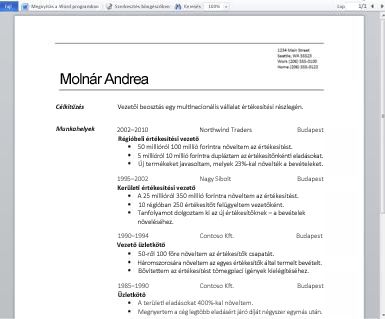
Mostantól a dokumentum gyorsan megtekinthető és kinyomtatható, szerkeszthető a böngészőben, illetve újra megnyitható a Wordben.
Megjegyzés: Nem kell Word 2010 létrehozni a dokumentumokat a Word Web App megnyitásához. A legjobb kompatibilitás érdekében használja Office Word 2003 vagy újabb verziót, vagy használja a Mac 2008-es verzió 12.2.9 vagy a Mac Word 2011. Ha a Word 2003-at használja, telepítse a legújabb szervizcsomagot, és mentse a dokumentumokat a számítógépen. docx fájlként, majd töltse fel a dokumentumot egy olyan SharePoint-webhelyre, ahol Office Web Apps programok vannak konfigurálva.
Dokumentum olvasása a böngészőben
Amikor a SharePointban nyitja meg a dokumentumot, Word Web App megnyitja a dokumentumot a böngészőben. Az elrendezés és a formázás azt tapasztalja, hogy a dokumentum a Word nyomtatási elrendezés nézetében nyílik meg.
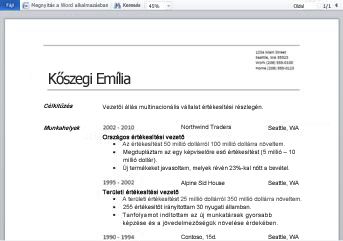
Megjegyzés: Ha nincs telepítve a Microsoft Silverlight 2-es vagy újabb verziója, Word Web App megjelenik egy sáv, amelyen hivatkozás található a Silverlight telepítéséhez. Ha telepítve van a Silverlight legújabb verziója, a Silverlight nem kötelező, de a dokumentumok gyorsabban jelennek meg, és nagyobb képhűséget tapasztalnak a magas nagyítási szinteken.
Olvasási nézetben a dokumentumon keresztül lapozhat, vagy egy adott oldalra léphet. Írja be annak a lapnak a számát, amelyet át szeretne helyezni, vagy használja az előző és a következő oldal gombot.
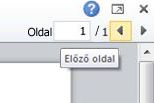
Ha alaposabban szeretne kinézni, vagy ha a képernyő több lapját szeretné látni, akkor a Nagyítás paranccsal növelheti vagy csökkentheti a lap nézetét.
Szavak vagy kifejezések kereséséhez használhatja a Keresés parancsot is. A keresési találatok kiemelve jelennek meg a dokumentumban.
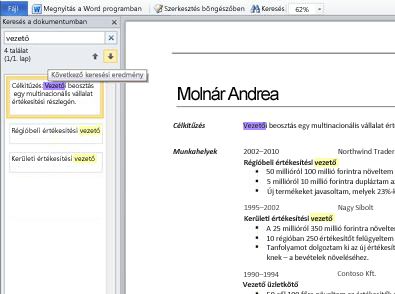
A weblaphoz hasonlóan kijelölheti a dokumentum szövegét, és a vágólapra másolhatja, hogy egy másik alkalmazásban is beilleszthető legyen.
Nyomtatás a böngészőből
Word Web App az olvasás nézetben megjelenő dokumentumot nyomtatja ki. A dokumentum nyomtatásához kattintson a fájl fülre, majd a Nyomtatásparancsra.
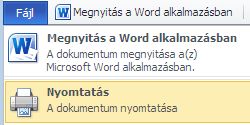
Megjegyzések: A Word Web App való nyomtatáshoz PDF-megjelenítőre van szükség. Ha még nincs PDF-megjelenítője, ingyenesen letöltheti az egyiket az internetről. A Word Web App a következő PDF-megjelenítőt támogatja:
-
Adobe Reader 9. x
-
Adobe Reader 8. x
-
Adobe Reader 6. x
-
Mac OS X-hez használható Adobe Reader 9
-
Mac OS X rendszerhez használható Adobe Reader 8
-
Foxit Reader 2,3
Szerkesztés a böngészőben
Ha módosítani szeretné a dokumentumot, kattintson a Szerkesztés böngészőbenparancsra. Szerkesztő nézetben hozzáadhat és törölhet tartalmakat, és formázhatja a szöveget. A szerkesztési nézet a tartalmak szerkesztéséhez van optimalizálva, és nem jeleníti meg a dokumentumot. A szerkesztési nézetben egyszerűbb az elrendezés, és a nézet által nem megjeleníthető elemek helyőrzőként jelennek meg. A helyőrzők megakadályozhatják, hogy ne töröljön olyan tartalmakat, amelyek megjelenhetnek, de Word Web App nem szerkeszthetők.
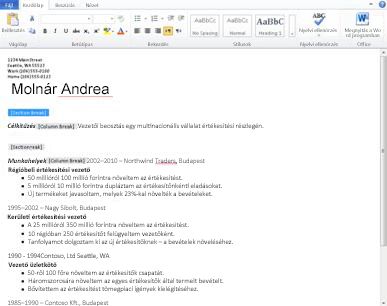
Szerkesztő nézetben a szokásos módon írhatja be a szöveget, és a másolás/beillesztés és a visszavonás/megismétlés parancsot használhatja. Formázhatja a szöveget a Kezdőlap lapon látható stílusok és a szövegformázási lehetőségek alkalmazásával.
Képeket, táblázatokat és hivatkozásokat is hozzáadhat. Az alábbi lépésekkel felveheti a Beszúrás lapot.
Ha meg szeretné nézni, hogy hogyan néznek ki a módosítások a dokumentumban, kattintson a fájl lapon a Mentés gombra, és térjen vissza az olvasás nézetbe: kattintson a nézet lap olvasási nézetgombjára.
Zökkenőmentes szerkesztés a Wordben
A Szerkesztés Word Web App a legmegfelelőbb a gyors változtatásokhoz, például a javításhoz, a képek beszúrásához vagy további szöveg hozzáadásához. Ha meg szeretné jeleníteni a Word összes funkcióját, kattintson a fájl fülre, majd a Megnyitás a Wordprogramban parancsra.
Word Web App a dokumentumot közvetlenül a Word asztali alkalmazásában nyitja meg, ahol lényegesen dolgozhat – például ha módosítani szeretné a dokumentum stílusait, módosíthatja a SmartArt-ábrákat, illetve élőfejeket és élőlábakat is hozzáadhat. A Wordben a Mentésgombra kattintáskor a Word visszamenti a dokumentumot a webkiszolgálóra.
Megjegyzés: A Firefox, az Internet Explorer (Windows) és a Safari (Mac) böngészők támogatják a dokumentumok közvetlen megnyitását a böngészőből a Word asztali alkalmazásban. Windows rendszerben a funkció használatához a Word 2003 vagy újabb verzióját kell használnia (a Firefox használata esetén a Word 2010 t is) kell használnia. Macen a funkció használatához a Microsoft Word for Mac 2008 Version 12.2.9 vagy a Mac Word 2011 szükséges.










